こんにちわ。
今回は条件付き書式を使って指定の値より小さいセルを強調表示する方法をご説明しますね。(^.^)
下図の「検定試験結果」表の点数欄の点数が70未満のセルを黄色に強調してみましょう。
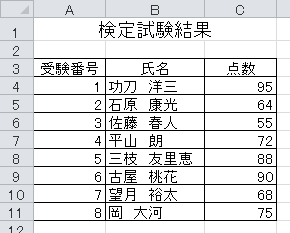
まず点数欄を範囲選択します。
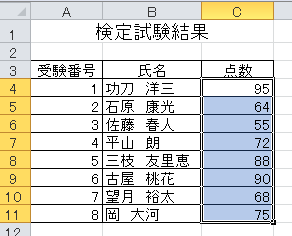
ホームタブのスタイルグループの条件付き書式をクリックします。
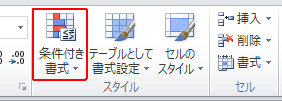
セルの強調表示ルールをクリックし、指定の値より小さいをクリックします。
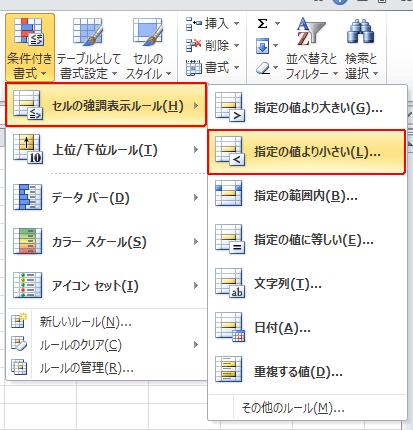
「指定の値より小さい」ダイアログが表示されます。
「次の値より小さいセルを書式設定:」欄に「70」と入力し、「書式:」欄ではリストから「濃い黄色の文字、黄色の背景」を選択します。
OKをクリックします。
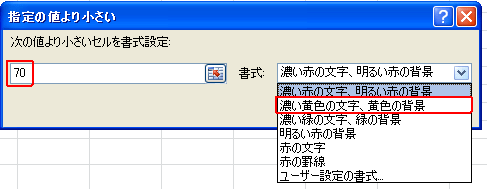
下図のように70より小さいセルを黄色に強調することができましたね。(^_-)-☆
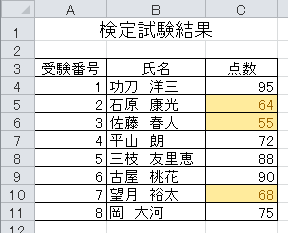
【Excel上級】 条件付き書式 指定の値より大きいセルを強調表示するもご覧ください。(*^_^*)





この記事へのコメントはありません。